Siiri Anderson/ barrierefrei kommunizieren!
Wir setzen unsere Reihe um die Webversion von Book Creator fort. Zuletzt ging es in zwei Teilen darum, wie man Geteilte Bibliotheken von Book Creator dafür nutzen kann, um z. B. in Distanzsettings gemeinsam Bücher und Comics zu erstellen (Teil 1, Teil 2). Jetzt zeige wir euch die Vorlagen – das ist eine Funktion, über die Book Creator seit neuestem verfügt, und mit der man in Handumdrehen toll gelayoutete Bücher erstellen kann! Die Vorlagen-Funktion gibt es nur in der Browserversion von Book Creator – d. h. nicht in der App.
Man beginnt nicht mit einem leerem Buch oder einer Comic-Vorlage, sondern kann aus einer Handvoll Vorlagen sauswählen: So gibt es Vorlagen in Form einer Zeitung, eines Kochbuchs oder Fotobuchs. Dann gibt es Vorlagen mit einem bestimmten Themenstil, wie “Graffiti” oder „Fantasy“. Am Beispiel der Vorlage “Zeitung” wollen wir kurz zeigen, wie man im Handumdrehen ein schönes Projektbuch gestalten kann.
Voraussetzungen
- aktuelle Version von Google Chrome, Safari, Microsoft Edge
Vorlage auswählen
- Im Browser auf https://app.bookcreator.com/sign-in einloggen bzw. einen „Lehrer“-Account erstellen oder in der Rolle als „Schüler“ über einen QR-Code bzw. einen Einladungslink einer Geteilten Bibliothek beitreten
- “+ Neues Buch” anklicken
- “Vorlagen” anklicken
- Gewünschte Vorlage auswählen
Nun kann man mit der Arbeit beginnen.
Eigenen Text & Bilder einfügen
Text bearbeiten
- in das entsprechende Textfeld doppelklicken
- im geöffneten Textfeld Text löschen und eigenen Text einfügen bzw. reinschreiben
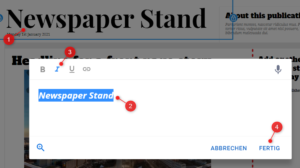 Text hervorheben
Text hervorheben
- in das entsprechende Textfeld doppelklicken
- im geöffneten Textfeld Worte mit der Maus markieren
- Formatierung (fett, kursiv, unterstrichen) auswählen
Bild einfügen
- vorhandenes Bild anklicken
- Papierkorb-Symbol anklicken, um vorhandenes Bild zu entfernen
- Bild-Symbol auswählen, um ein eigenes Bild hochzuladen
- das hochgeladene Foto wird in das vorhandenen Feld angepasst
 In der nächsten Woche zeigen wir euch noch mehr Bearbeitungsmöglichkeiten!
In der nächsten Woche zeigen wir euch noch mehr Bearbeitungsmöglichkeiten!
*Für eine vergrößerte Darstellung auf die Bilder klicken*
